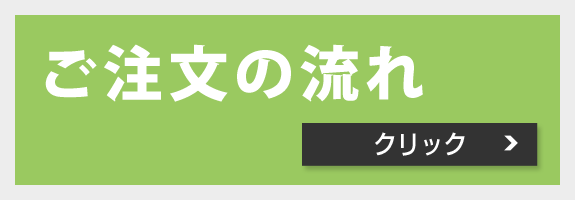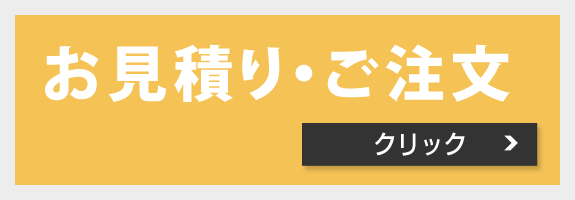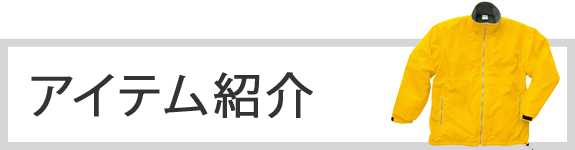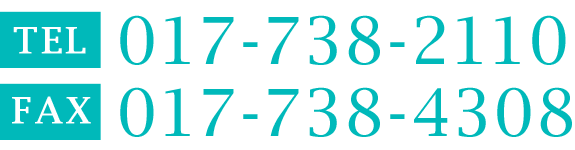デザイン作成方法
1 文字のみの原稿の作り方( 文字だけのデザインでプリント)
全体のイメージとしてどのように配置したいかをご指示いただく方法です。
弊社でバランスを整え、プリント用のデザインに仕上げます。
◆文字と、配置イメージはA4 サイズの紙になるべく大きく描いてください。
◆書体、インクのご指定はデザインに「書体番号」「インクカラー」で指定してください。
イメージ
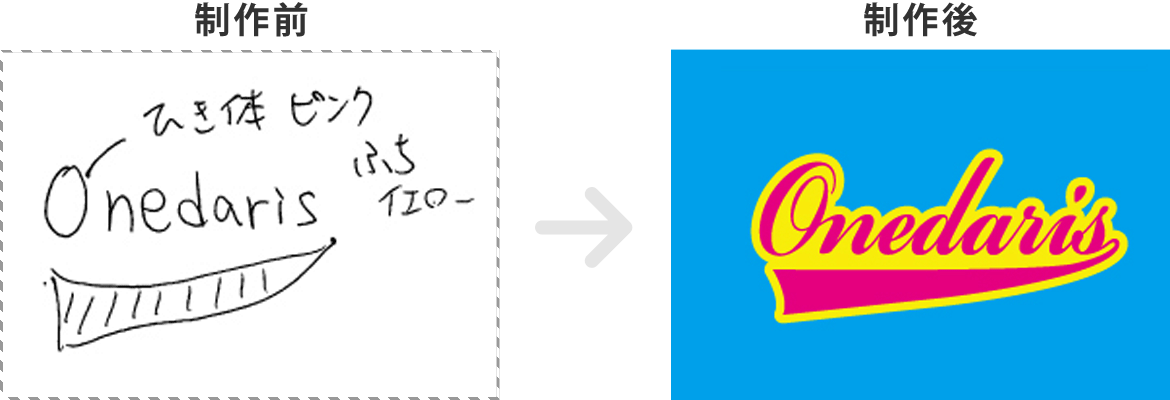
2 ラフ原稿の作り方( 手描き原稿を修正してプリント)
◆どのように修正したいかのイメージや指示を添えてください。
◆書体、インクのご指定はデザインに矢印で「書体番号」「インクカラー」で指定してください。
イメージ
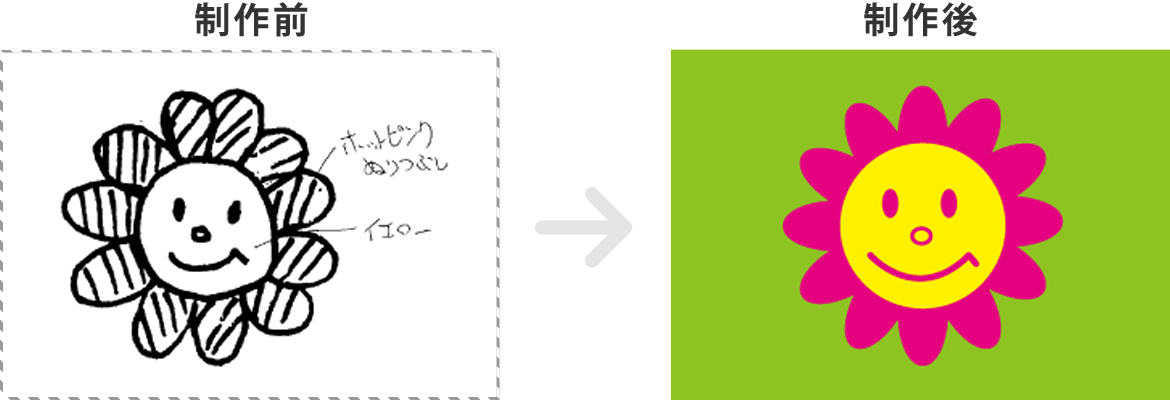
3 手描き原稿の作り方( 手描き原稿をそのままプリント)
◆デザインはプリントされる原寸大で作成してください。
◆下書きなどの不要な線は綺麗に消してください。
◆ボールペン、鉛筆、シャープペンなどはご遠慮下さい。
◆ルーズリーフは用紙の線まで拾ってしまうのでご遠慮下さい。
◆多色デザインの場合は、線画で描いた原本のコピーをとり、コピーした原稿に矢印などを使用して色指示をわかりやすく記入してください。
原稿自体に直接色を塗らないようご注意ください。
4 データ原稿の作り方
作成PC について
デザイン作成ソフト(1)

データ作成ソフトはAdobe Illustrator が最適です。
データについてのご説明
◆Illustrator のバージョンは、[8.0 ~ CS6]まで対応しております。
◆保存形式は「.ai」「.eps」形式にて、お願い致します。
◆デザインに書体を使用された場合は、必ず「フォントのアウトライン化」を行ってください。
◆「Illustrator 効果」の「ワープ」をお使いになられた場合は、そのオブジェクトに対して「アピアランスの分割」を行って、
効果が確定されるようにしてください。
◆1mm(約3pt)以下の太さのラインはプリント上、表現が難しくなりますので、1mm(約3pt)以上で作成いただくことをお勧め致します。
デザイン作成ソフト(2)

◆Photoshop バージョンは、[8.0 ~ CS6]まで対応しております。
◆保存形式は「.psd」形式にて、お願い致します。
◆Photoshop でデザインされる場合は、プリントしたい原寸サイズ以上の大きさで解像度を300dpi/inch 以上で作成して下さい。
それよりも小さい場合はデータ修正(※有料)が必要となります。
◆1色プリントの場合は出来る限りプリント部分を黒・バックを白にして色指定は別のファイルで入稿して下さい。
◆多色プリントの場合は、分版作業用のデータ修正(※有料)が必要となります。
その他のデータの場合(3)
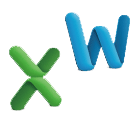
◆office ソフト(Word・Excel・PowerPoint) で作成したデータは、データとして使えない場合がほとんどです。
◆データ送信とともに、プリントアウトしたものを郵送、またはFAX してください。
◆office ソフトで制作される場合は、修正(※有料)が必要になります。
その他のデータの場合(4)

◆その他のソフトでデザインをお作りいただいている場合は、基本的にそのまま使用することができないため、
別途デザイン修正料と、修正日数が必要になります。
◆データ送信とともに、プリントアウトしたものを郵送、またはFAX してください。
◆その他のソフトで制作される場合は、修正(※有料)が必要になります。